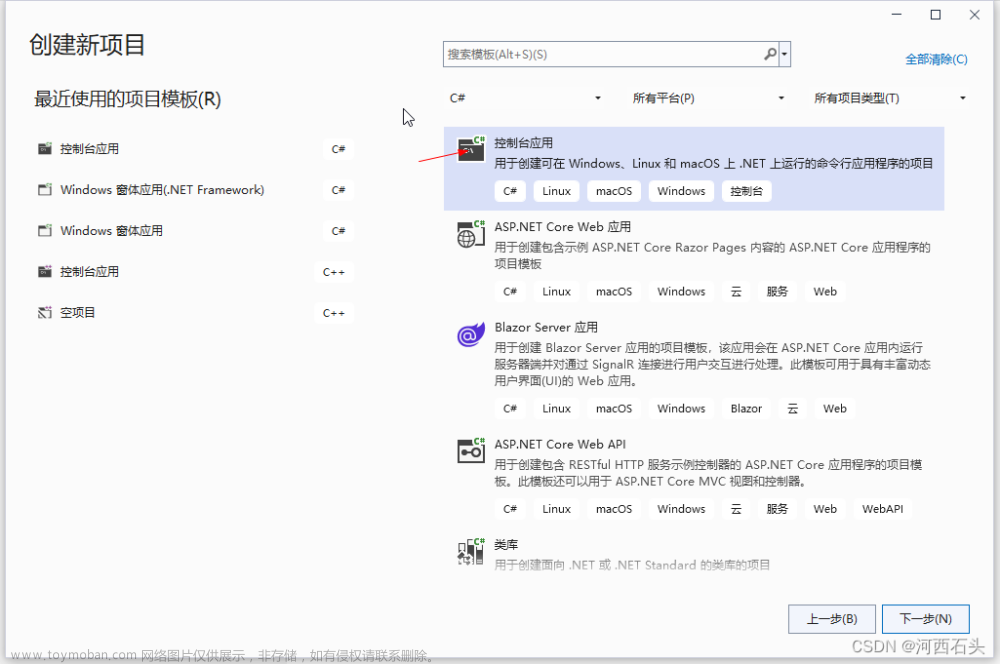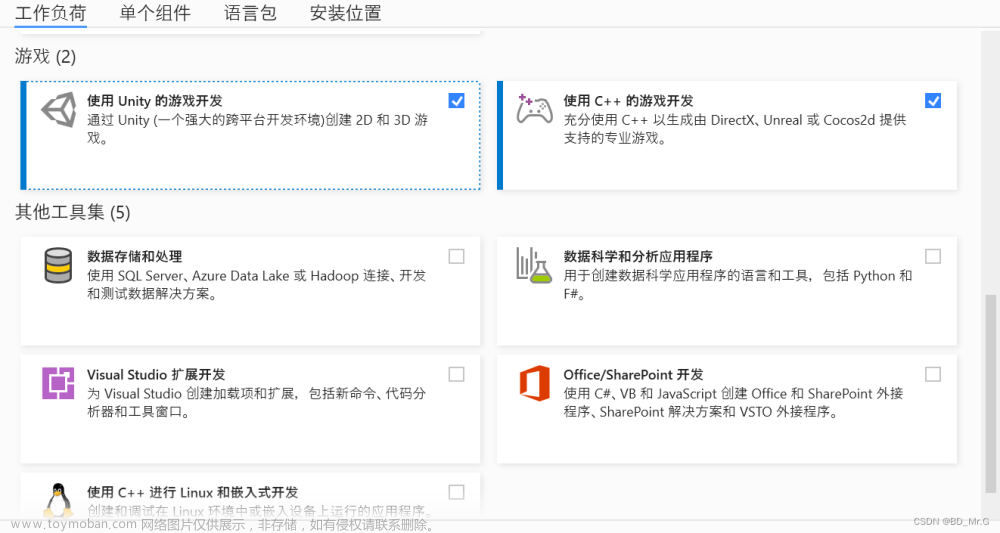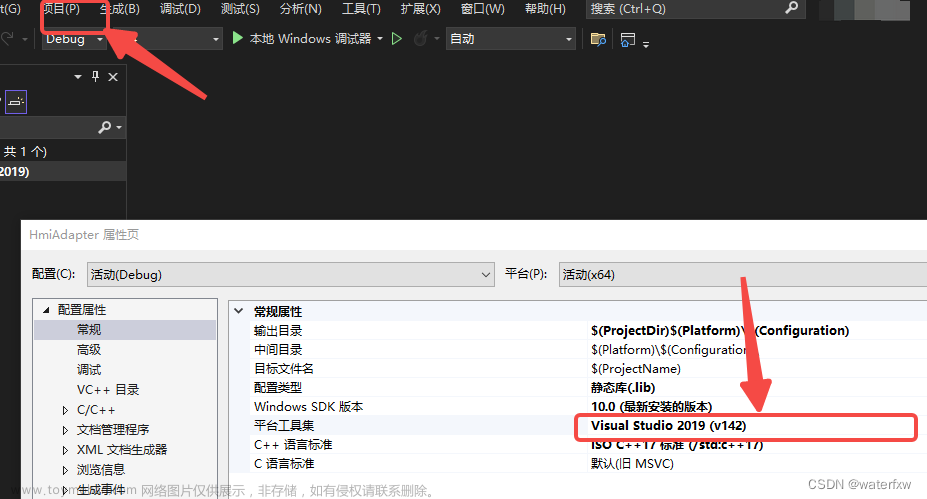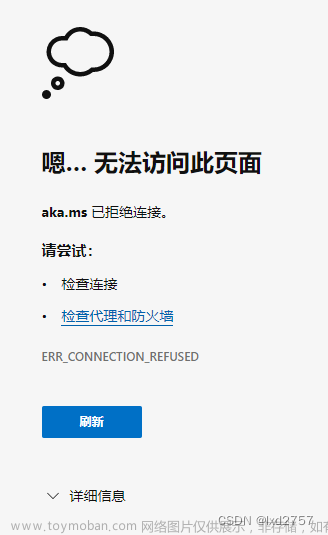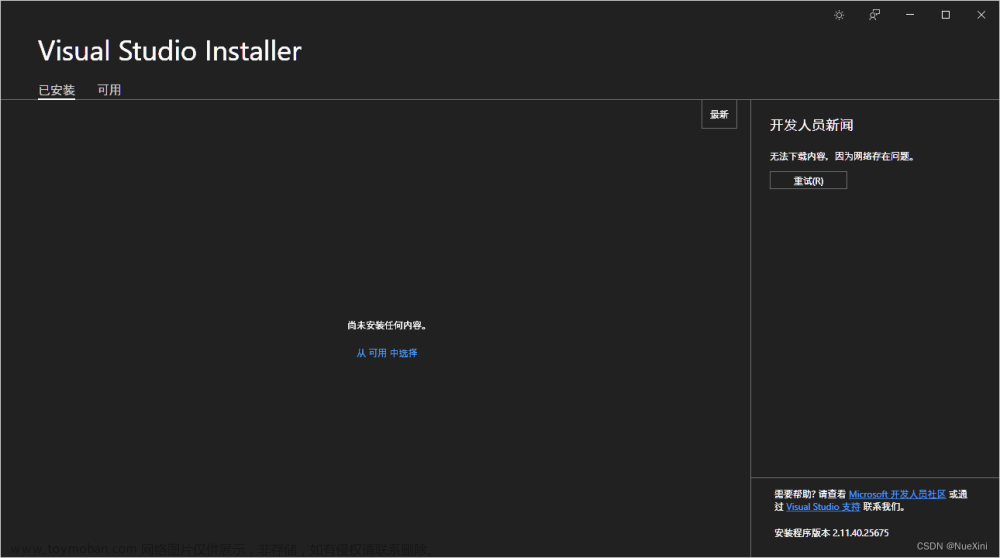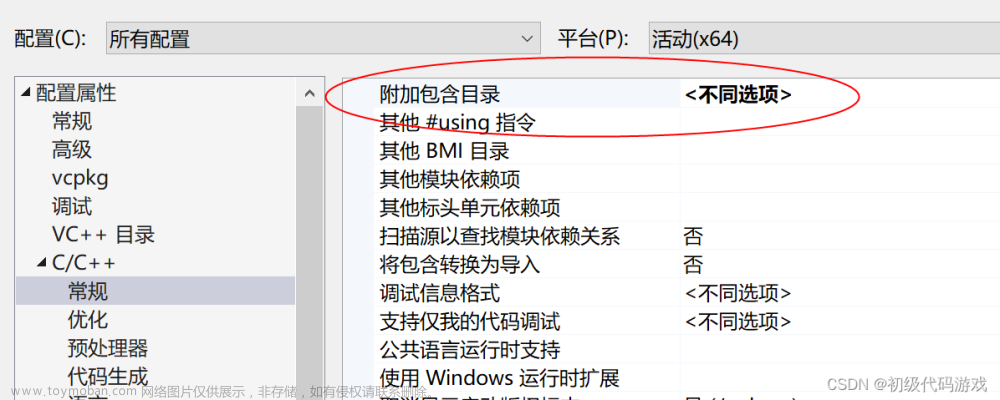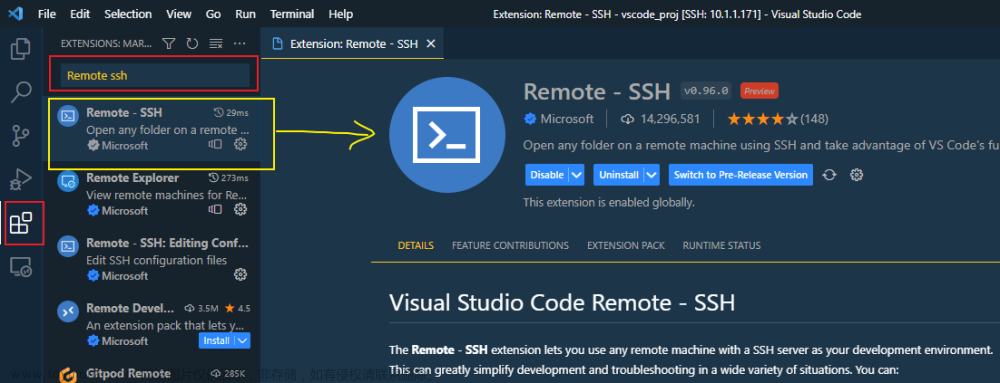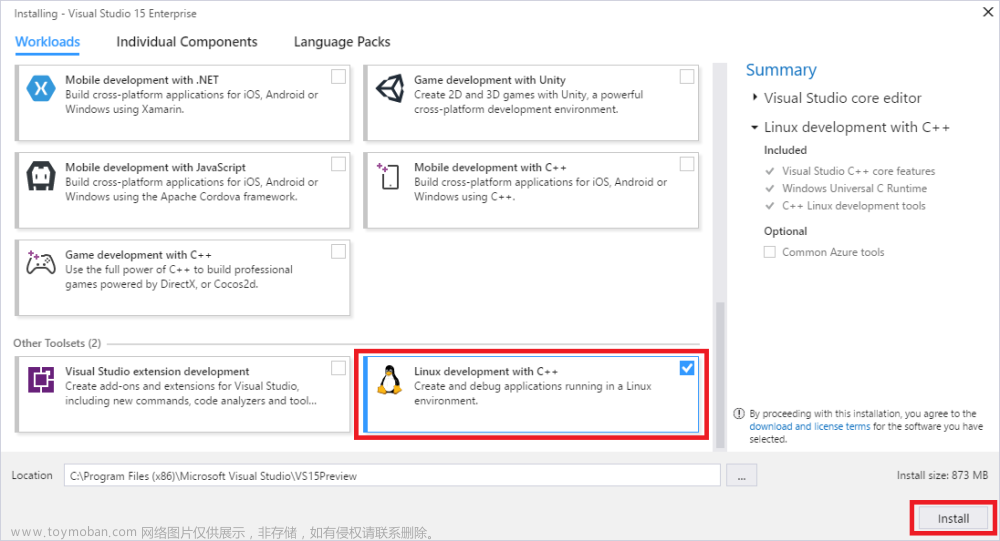前言
最近在用我心爱的Visual Studio配合WSL2做一些Linux开发,但是有一个问题,就是当我#include <sys/socket.h>,会提示找不到文件
我尝试了各种姿势,包括修改CMakeSettings.json下的remoteCopyAdditionalIncludeDirectories条目、SSH到WSL然后拉取远程标头,都没有卵用,这期间我在MSDN官方文档、各种简中博客、StackOverflow上各种搜寻均未果,人都要崩溃了,最后我终于找到一条不那么优雅的方式解决问题,那就是直接复制。
个人环境
Visual Studio 2022 preview
WSL2
SSH到WSL
这一步是为了拉取WSL上的include,理论上来讲直接跳过这一步,宿主机访问WSL的include目录手动复制也是可以的,这里展示一下SSH的方式。首先我们在WSL上开启SSH功能
sudo apt install openssh-server
sudo vim /etc/ssh/sshd_config # 编辑
加入两行:
Port 22
PasswordAuthentication yes
然后重启SSH服务
sudo service ssh --full-restart
然后ipconfig查看wsl的IP,inet就是主机名
在VS的工具 > 选项 > 跨平台里点添加,SSH连接
然后在远程标头intellisense管理器里选中刚刚的连接,点击下载。
复制文件
然后点浏览,把x86_64-linux-gnu复制到VS的linux的include目录里,路径如图,对应我的路径做修改就行了

然后复制这个gnu文件夹下的所有文件,复制到这个地方,重复的我直接跳过

然后回到VS,项目 > 重新扫描解决方案
然后就可以看到头文件成功intellisense了,感恩! 文章来源:https://www.toymoban.com/news/detail-678383.html
文章来源:https://www.toymoban.com/news/detail-678383.html
后记
这次算是把我折腾惨了,全网基本只有VSCode的讨论,VS的讨论寥寥无几,一搜还很容易搜到VSCode。。文中的这种解决方案显然是很不优雅的,理论上来讲VS是提供了远程拉取标头用于intellisense的,比如改Cmakesettings之类的,不知道为什么我就是用不了。。。合理怀疑是BUG,如果有更好的方法欢迎给我留言。文章来源地址https://www.toymoban.com/news/detail-678383.html
到了这里,关于Visual Studio中Linux开发头文件intellisense问题的解决办法的文章就介绍完了。如果您还想了解更多内容,请在右上角搜索TOY模板网以前的文章或继续浏览下面的相关文章,希望大家以后多多支持TOY模板网!